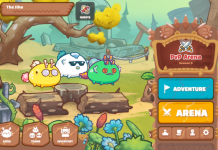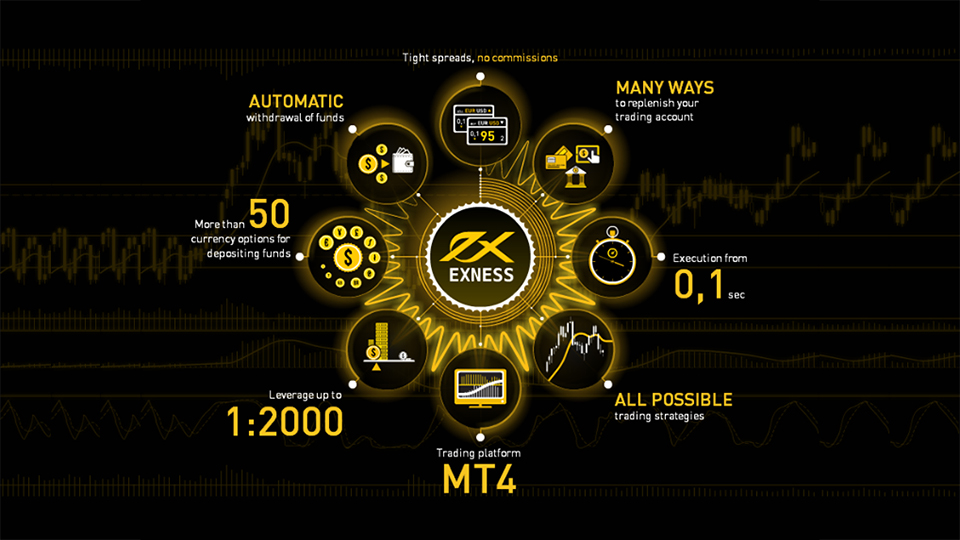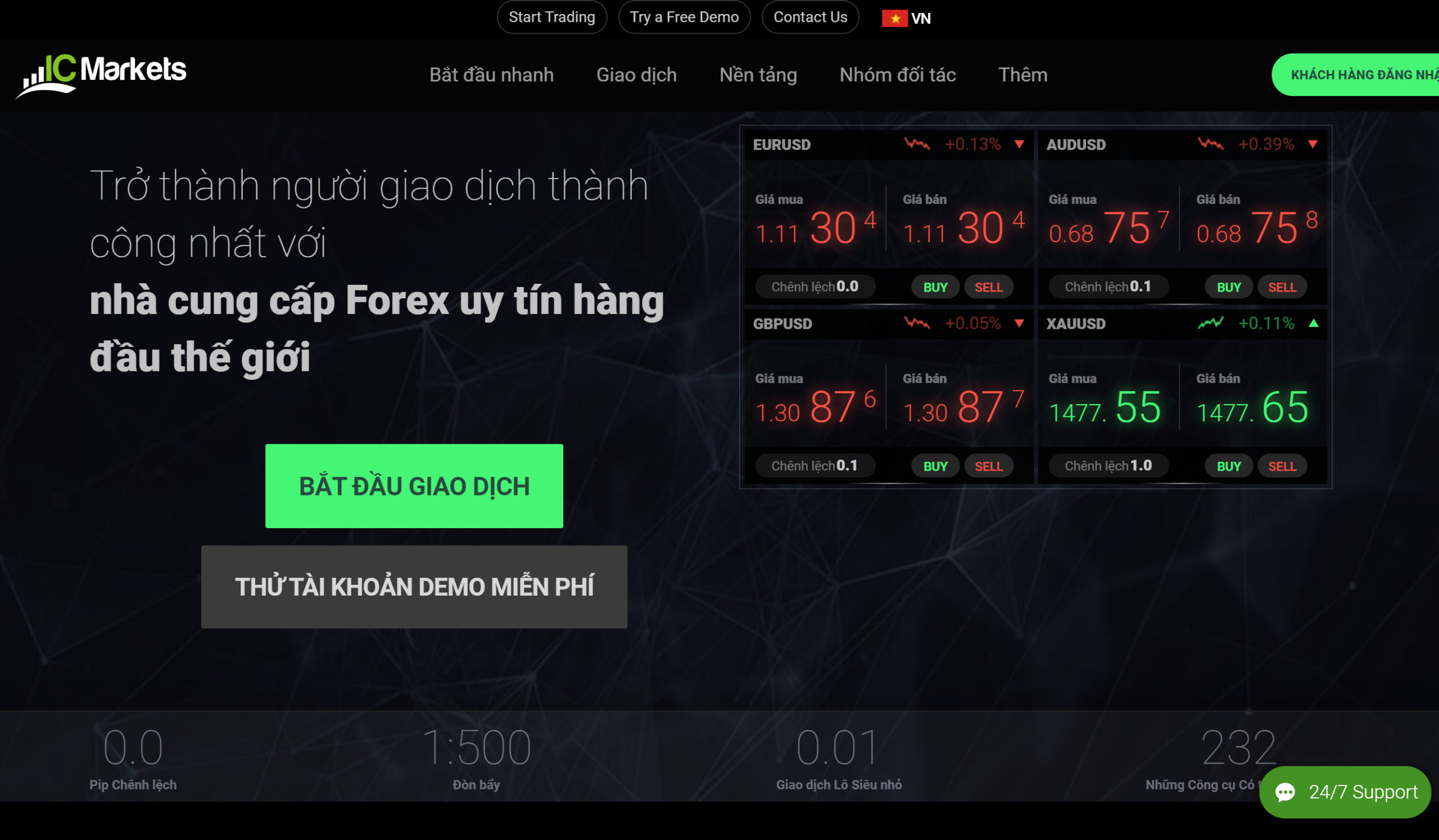Trong bài viết của Kienthuctrade ngày hôm nay, mình sẽ hướng dẫn cho anh em cách tạo API Key của các sàn giao dịch. Cụ thể là các sàn giao dịch sau: Binance, Bittrex, Huobi, Kucoin, Bibox, OKEx.
Hãy cùng mình theo dõi bài viết này.
1. Hướng dẫn cách tạo API Key của Binance
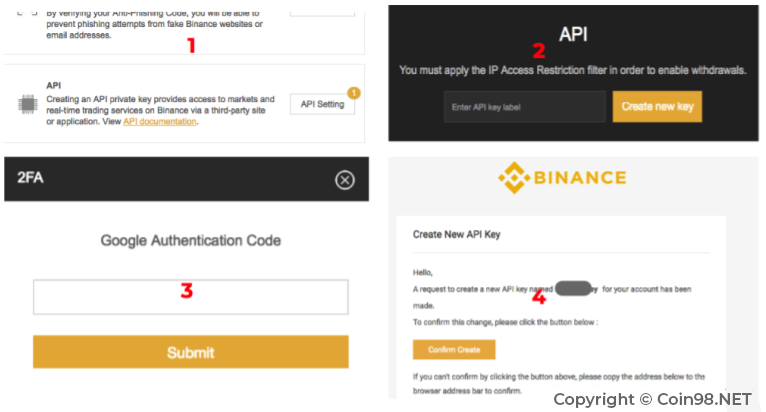
Bước 1: Truy cập vào tài khoản Binance tại link https://www.binance.com
Tìm tới phần API, chọn API Setting: https://www.binance.com/userCenter/myAccount.html
Bước 2: Click Create New Key để bắt đầu tạo API Key.
Bước 3: Nhập mã Google Authentication, hệ thống sẽ gửi mail để xác nhận.
Xem thêm:
- Top 10 Sàn Forex, Trading Vàng, Bitcoin 2021. Đánh giá 10 sàn giao dịch Forex, Vàng, Bitcoin uy tín nhất
- Mở tài khoản chứng khoán trực tuyến, Top 10 Sàn giao dịch chứng khoán Việt Nam uy tín nhất, Top 1 Công ty chứng khoán phí thấp nhất

Bước 4: Truy cập vào mail click: Confirm Create.
Bước 5: Đây là API của sàn Binance cho tài khoản sàn mà anh em vừa tạo.
Xem thêm: sàn giao dịch Nagatrade, Hướng dẫ đăng ký mở tài khoản sàn giao dịch Nagatrade
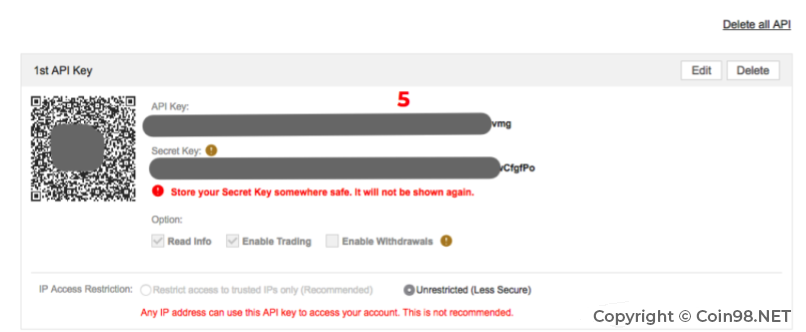
Chú ý: Để bảo vệ tài khoản của người dùng, sàn Binance chỉ cho hiện thị SecretKey của API trong 30 phút kể từ khi khởi tạo (Create).
Vì vậy, trong khoảng thời gian này, anh em cần copy API Key và Secret Key để nhập nó vào ứng dụng bên thứ 3.
Sau 30’ đó, Secret Key sẽ được ẩn đi. Nếu chưa kịp copy thì anh em phải tạo API Key mới.
2. Hướng dẫn cách tạo API Key của Bittrex
Bước 1: Truy cập vào tài khoản Bittrex tại: https://international.bittrex.com/
Click nút Setting để vào bên trong sau đó chọn phần API Keys >> Add new key.
Hoặc anh em có thể truy cập trực tiếp vào link: https://international.bittrex.com/Manage?view=api
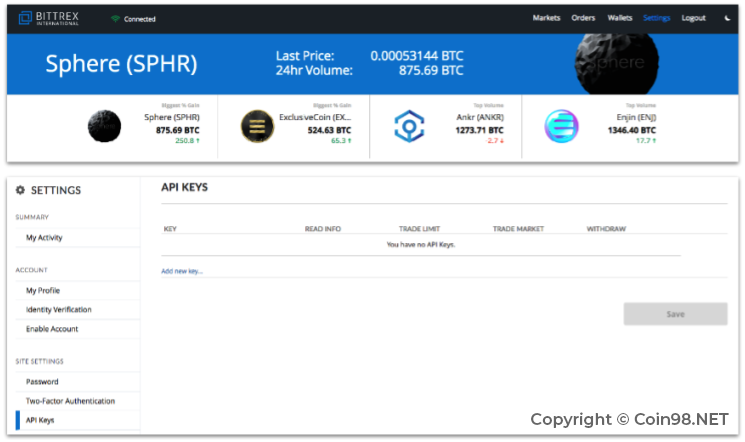
Bước 2: Tuỳ chọn các quyền truy cập cho API.
Read Info, Trade Limit, Trade Market, Withdraw anh em chọn theo nhu cầu của mình.
Ở đây theo nhu cầu dùng Bot để Trade mình sẽ chọn 3 ô đầu tiên, bỏ ô Withdraw. Sau đó nhấn Save.
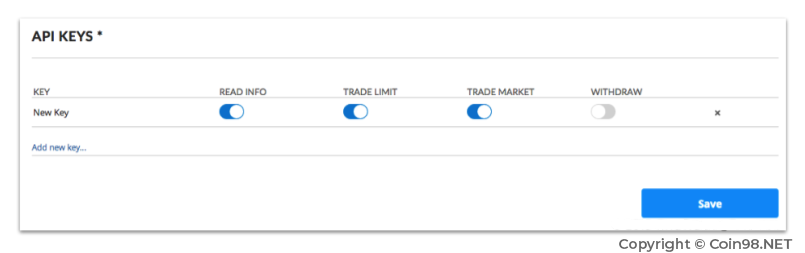
Bước 3: Nhập mã Google Authenticator để xác thực.
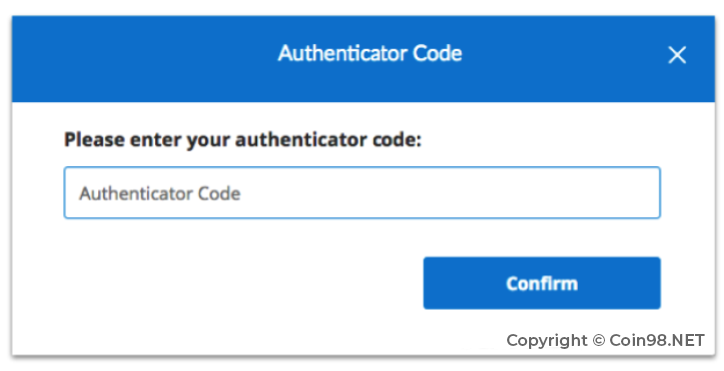
Bước 4: Đây là API Key của Bittrex mà anh em vừa tạo.

3. Hướng dẫn cách tạo API Key của Huobi
Bước 1: Truy cập vào tại khoản Huobi tại: https://www.hbg.com/
Tìm tới phần Account vào chọn API Management.
Hoặc truy cập trực tiếp vào link API của Huobi Pro: https://www.hbg.com/en-us/apikey/
Bước 2: Nhập vào Notes và Bind IP Address.
Ở bước này, Huobi hơi khác các sàn khác 1 chút.
Notes: Anh em nhập ghi chú về API Huobi, ở đây mình sẽ nhập API Huobi để dễ nhớ.
Bind IP Address (Optional): Nhập địa chỉ email mà anh em không muốn cho phép truy cập vào tài khoản thông qua API.
Phần này là tuỳ chọn, anh em có thể bỏ qua. Với tuỳ chọn này, anh em có thể hạn chế quyền truy cập tài các địa chỉ IP mình muốn chặn.
Tiếp theo nhấn nút Create để bắt đầu khởi tạo API Key.
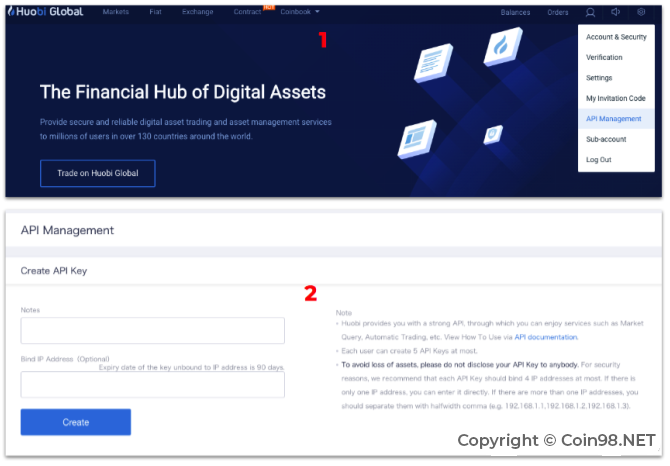
Bước 3: Xác thực bảo mật.
Anh em nhấn nút Send như dưới hình.
Sau đó truy cập vào mail để lấy 6 chữ số mà Huobi đã gửi vào mail. Nhập 6 chữ số này vào ô trông. Cuối cùng click nút Confirm.
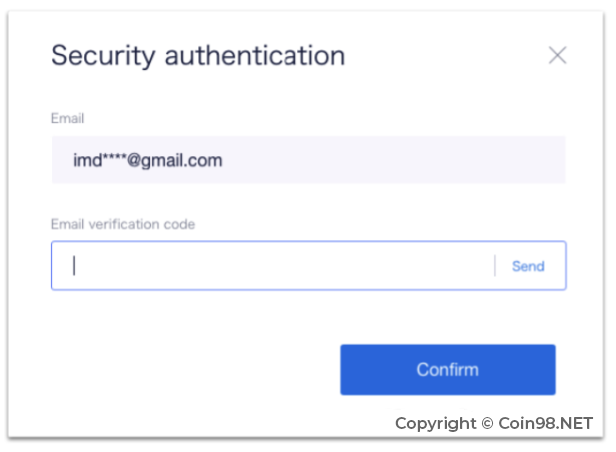
Bước 4: Hoàn tất việc tạo API Key
Đây là API Key mà anh em vừa tạo trên tài khoản Huobi. Bao gồm Access Key tương tự như Public Key và Secret Key.
Nhấn Confirm để xác nhận việc tạo API Key.
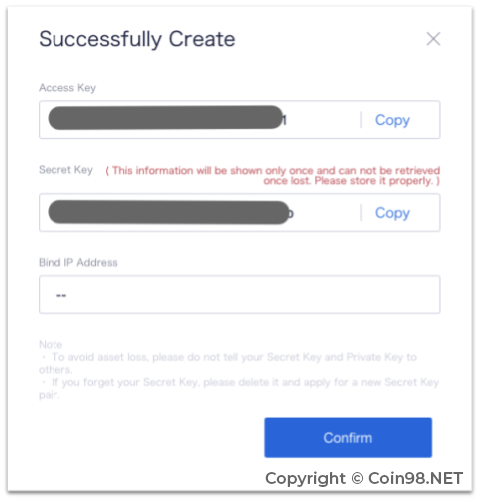
Chú ý:
- Mỗi tài khoản Huobi được tạo tối đa 5 API Key.
- API Key của Huobi chỉ có hiệu lực 90 ngày kể từ ngày khởi tạo. Sau khoảng thời gian này, anh em muốn muốn tiếp tục sử dụng thì phải đăng nhập để tạo lại API.
4. Hướng dẫn cách tạo API Key của Kucoin

Bước 1: Truy cập vào tại khoản Kucoin tại: https://www.kucoin.com/
Tìm tới phần Account vào chọn API Management.
Hoặc truy cập trực tiếp vào link: https://www.kucoin.com/account/api
Bước 2: Click vào nút Create API.
Sau đó điền API Name và API Passphrase.
Chú ý:
- API Name: Là tên hiển thị của API sàn Kucoin của anh em.
- API Passphrase: Là mật khẩu cho API.
Khi anh em add API Kucoin vào ứng dụng bên thứ 3 sẽ yêu cầu nhập thêm Passphrase này. Mục đích để tăng cường tính bảo mật. Tuy hơi lâu nhưng mình rất đồng ý với Kucoin về các bước xác thực này. Nó tạo cảm giác yên tâm hơn rất nhiều.
Bước 3: Nhập các mật mã bảo vệ của Kucoin.

- Trading Password: Mật khẩu giao dịch – đây là mật khẩu mà anh em tạo ban đầu để vào trading.
- Email Verification Code: Nhấn nút Send (bên dưới). Kucoin sẽ gửi mã 6 chữ số vào địa chỉ mail, anh em lấy 6 chữ số này nhập vào ô.
- Google Verification Code: Nhập 6 chữ số trên Google Authenticator.
Sau đó nhấn Submit.
Bước 4: Đây là API của sàn Kucoin cho tài khoản sàn mà anh em vừa tạo.
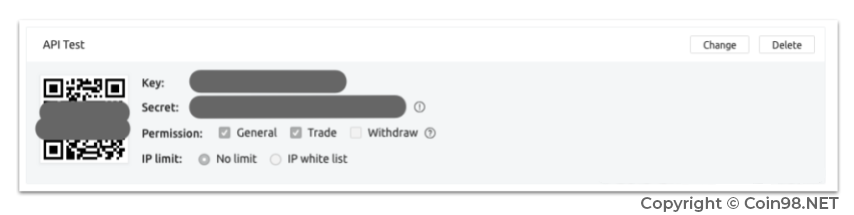
5. Hướng dẫn cách tạo API Key của Bibox
Bước 1: Anh em đăng nhập vào tài khoản Bibox tại địa chỉ: https://www.bibox.com/
Sau đó chọn Account Information >> Kèo xuống dưới và click vào nút Add ở phần API.

Bước 2: Nhập tên cho API Key.

Bước 3: Nhập 6 chữ số xác thực của Google Authenticator sau đó nhấn nút Confirm.
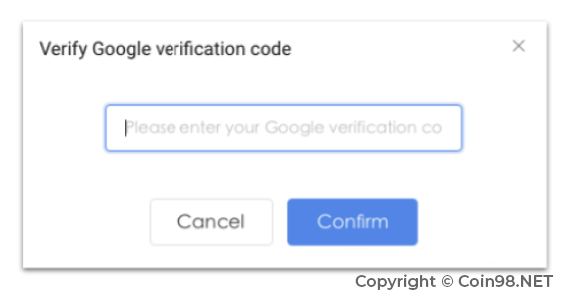
Bước 4: Cài đặt các quyền truy cập cho API Key.
Ở bước này, Bibox đã ẩn luôn Secret Key của anh em.
Để lấy Key này, anh em click vào nút Show. Sau đó nhập 6 số của Google Authenticator.
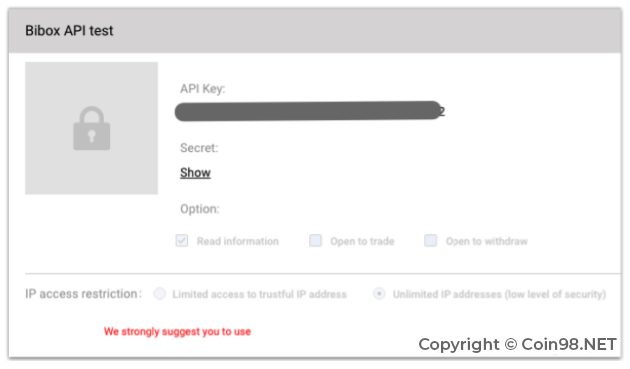
Dưới đây là giao diện đầy đủ của Public Key và Secret Key.
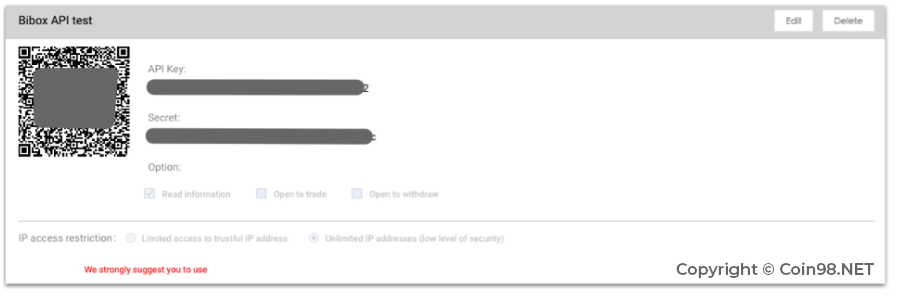
Tuy nhiên, theo cài đặt mặc định của Bibox, anh em mới chỉ có quyền Read Informantion. Các quyền còn lại tạm thời đang bị khoá.
Để mở các tuỳ chọn này, anh em tích vào nút Edit ở phía trên bên phải.
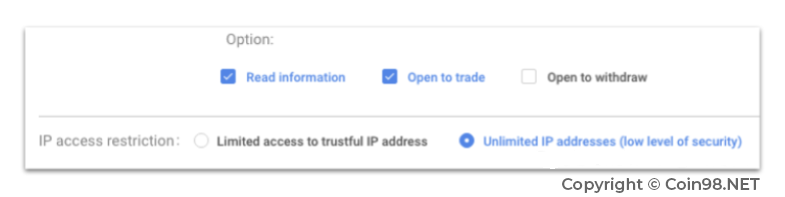
Sau khi đã chọn xong, click nút Save để lưu lại các tuỳ chọn này.
6. Hướng dẫn cách tạo API Key của OKEx
Bước 1: Đăng nhập vào tài khoản OKEx tại link: https://www.okex.com/
Trỏ chuột vào phần email ở góc bên phải sau đó chọn API.
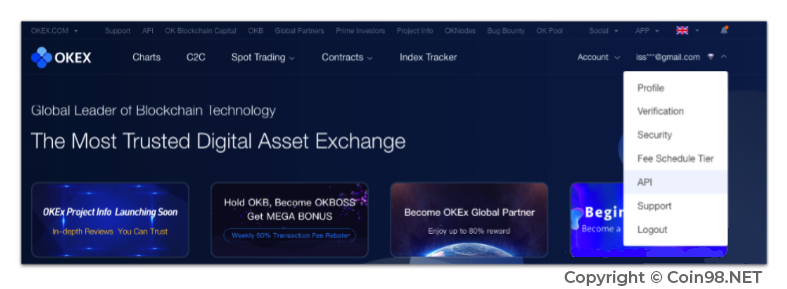
Bước 2: Click vào nút Apply for v3 API để bắt đầu tạo API.
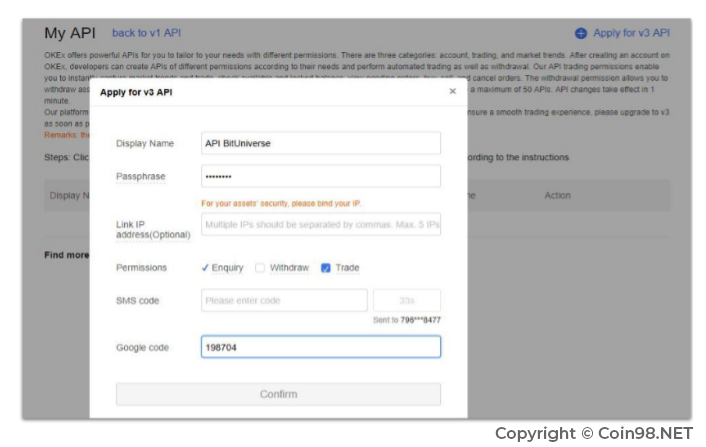
Tại cửa sổ mới anh em nhập:
- Display Name: Nhập tên hiển thị của API Key,
- Passphrase: Nhập mật khẩu. Đây là sẽ mật khẩu anh em cần nhập khi add API Key này vào ứng dụng bên thứ 3.
- Link IP address (Optional): Nhập IP address mà anh em muốn chặn. Mục này là tuỳ chọn, anh em có thể bỏ qua.
- Permissions: Chọn các quyền hạn anh em muốn cấp cho API Key này.
- SMS Code và Google Authenticator: Anh em nhập để xác thực.
Cuối cùng nhấn nút Confirm.
Bước 3: Màn hình sẽ hiện API Key mà anh em vừa Confirm.
Tuy nhiên, đây mới chỉ là thông tin cơ bản của API.
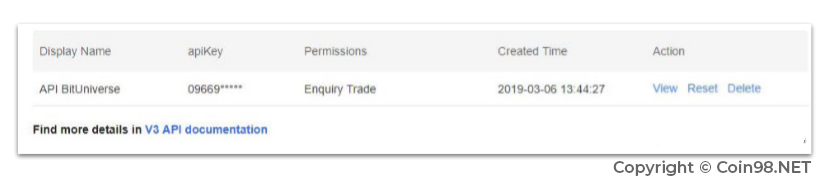
Click nút View để cài đặt thêm cho API.
Tại cửa sổ View, anh em nhập các thông tin bảo mật đã cài đặt ban đầu sau đó nhấn Confirm để vào xem chi tiết.
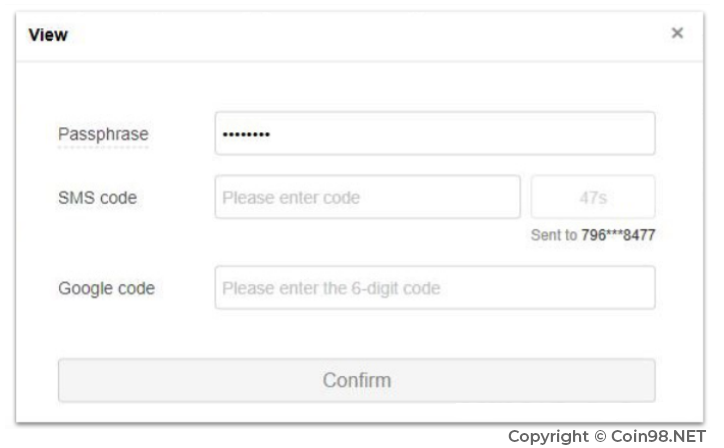
Bước 4: Đây là các thông tin đầy đủ của API Key mà anh em vừa tạo.
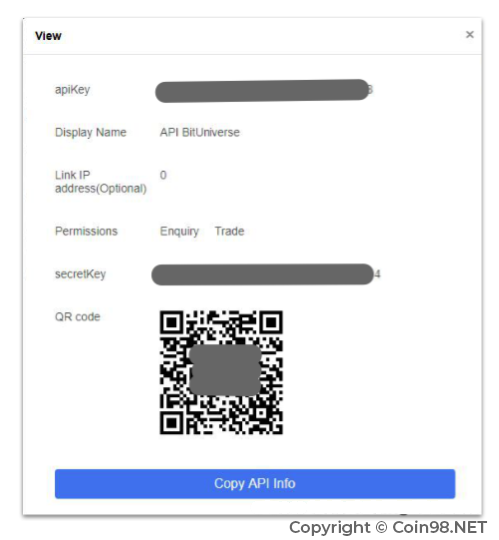
NOTE:
Hầu hết các sàn khi anh em tạo API thường cung cấp thêm tuỳ chọn Limited IP address và Unlimited IP
- Limited IP address: Nhập các địa chỉ IP mà anh em muốn chặn truy cập.
- Unlimited IP address: Tức là anh em cho phép truy cập từ bất kể địa chỉ IP nào.
Mình thấy đây cũng là một trong số các tuỳ chọn của sàn cung cấp cho người dùng để tăng cường tính bảo mật. Anh em cân nhắc sử dụng dựa trên nhu cầu của mình.
Vậy là vừa rồi mình với anh em đã cùng tìm hiểu về API Key nói chung và cách sử dụng cũng như cách lấy API Key của các sàn để Trade Coin. Dù đang sử dụng sàn giao dịch nào, mình luôn muốn nhắc anh em về tính bảo mật của các sàn cũng như cách bảo vệ API Key của các ứng dụng bên thứ 3.
Hy vọng anh em thu được nhiều thông tin bổ ích. Hãy chia sẻ ý kiến của anh em ở phần comment nhé. Nếu cảm thấy bài viết này hay thì đừng quên Like, Share và đánh giá 5 sao để ủng hộ kienthuctrade.net nhé. Theo dõi website của chúng tôi thường xuyên để cập nhật những bài học hữu ích nhất về kiến thức đầu tư tài chính nói chung và tiền điện tử nói riêng cũng như thông tin mới nhất nhé !